IDE插件
IDEA使用文档
特别说明:
支持版本19年3月到24年的IDEA
安装使用
一、下载
1、本地安装Apipost的IDEA2.0插件(无需解压,直接安装zip包)
下载地址:[https://plugins.jetbrains.com/plugin/22676-apipost-helper-2-0/versions] (url)
![]()
2、在插件市场下载最新版
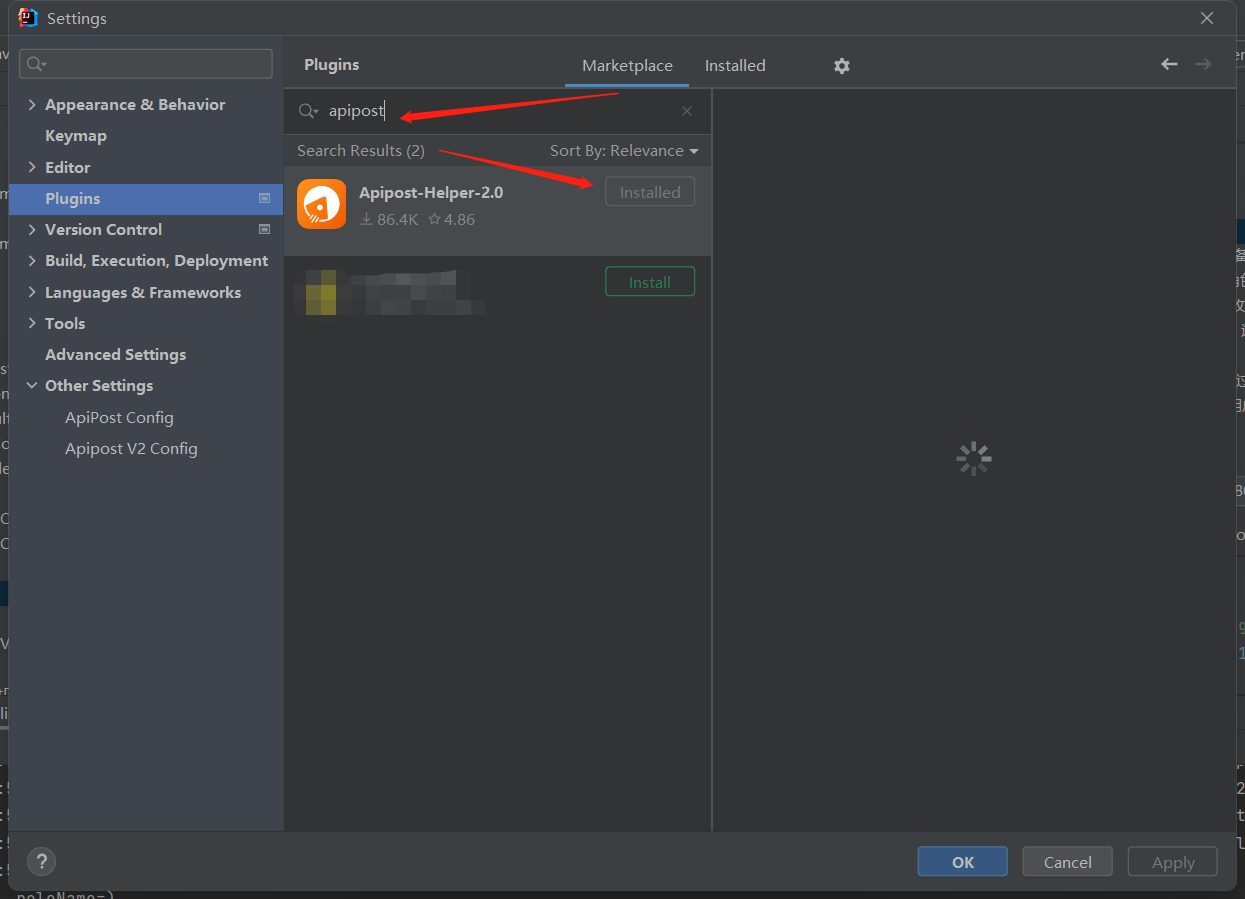
二、上传接口功能
目前支持Apipost V7版本和V8版本,两者IDEA上传的云端地址不同,并且所配置的token也不同
如使用V8版本:需要配置V8版本的云端地址,以及填写在【V8版本——项目设置——Openapi】中获取的token
如使用V7版本:需要配置V7版本的云端地址,以及填写在【V7版本——项目设置——Openapi】中获取的token
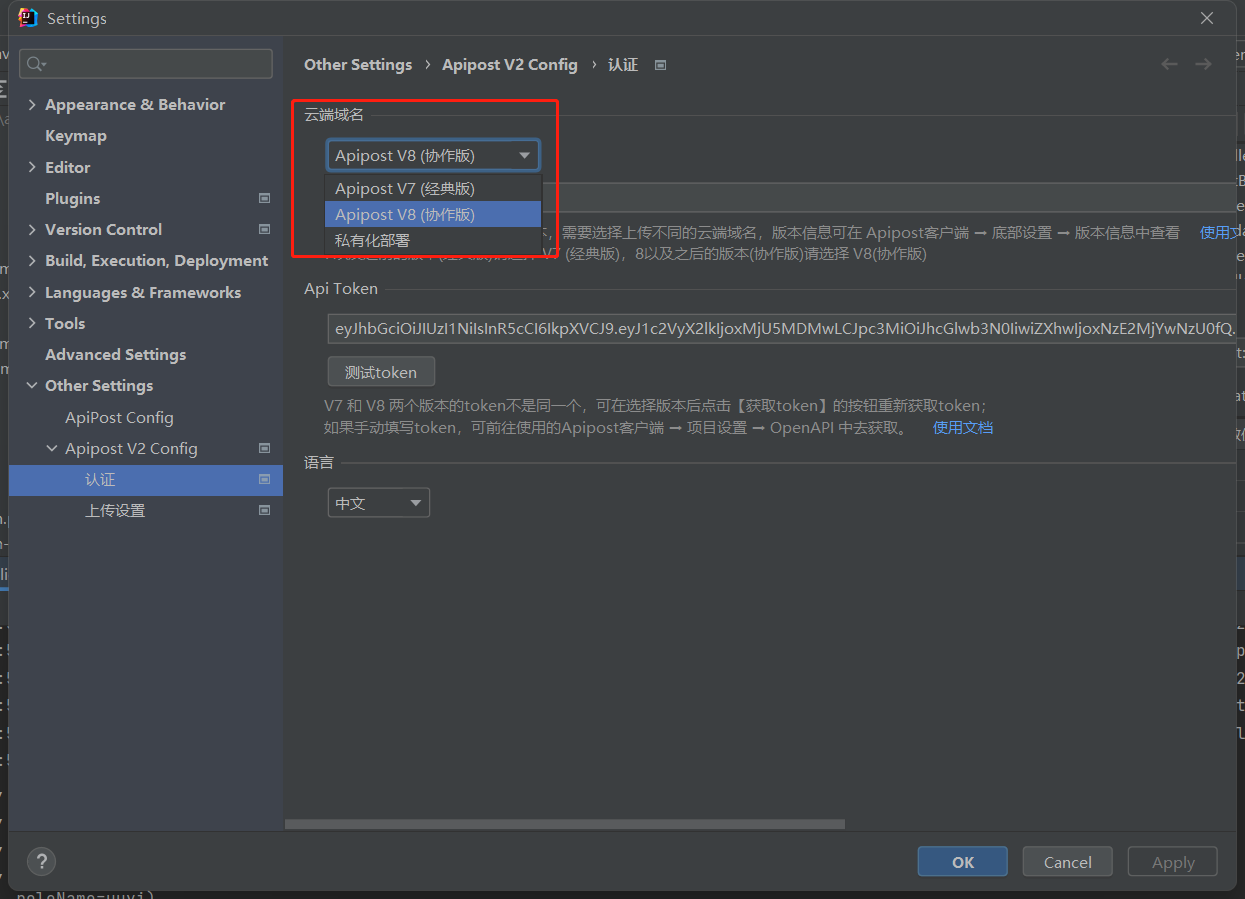
1、设置云端地址
V7云端地址修改为:https://sync-project-ide.apipost.cn
V8云端地址修改为:https://open.apipost.net
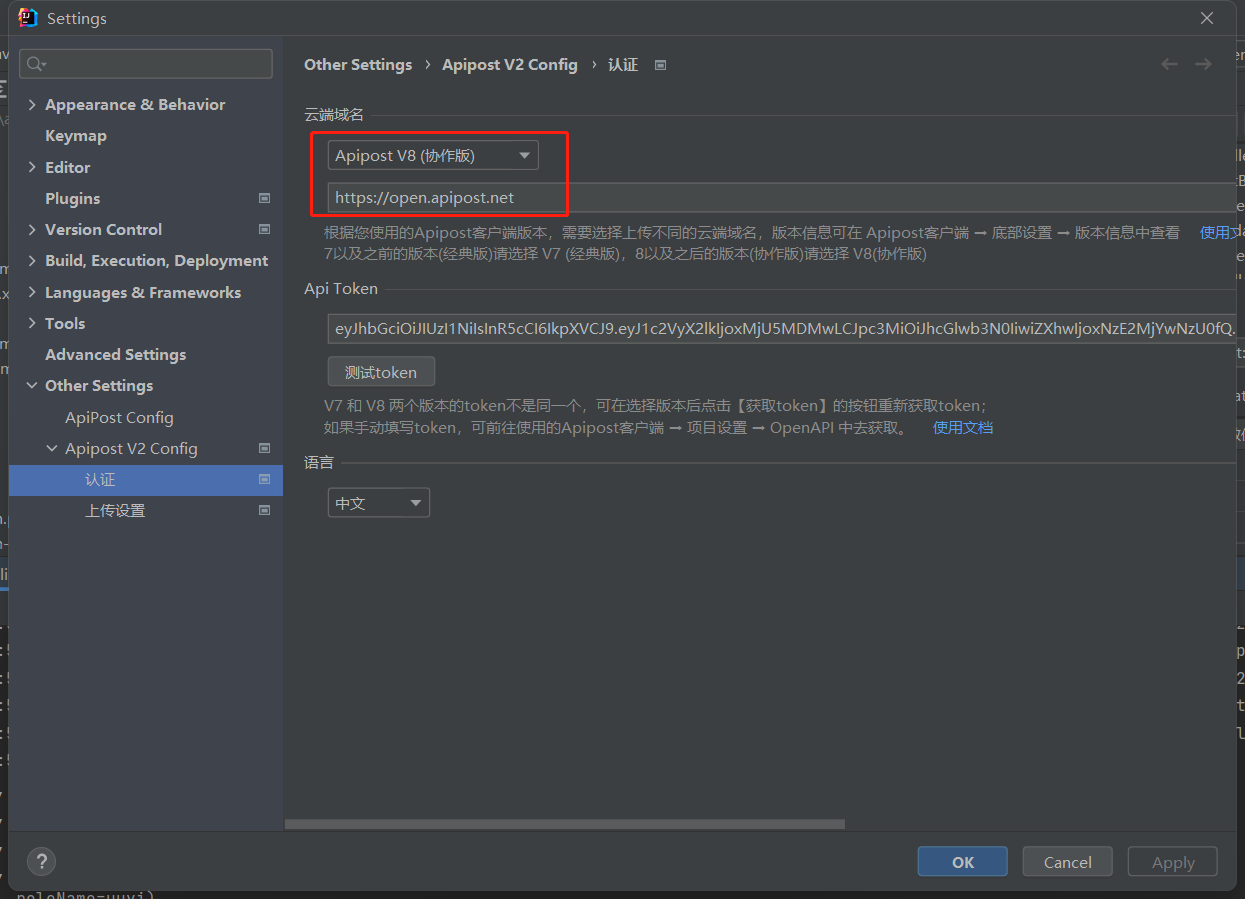
2、设置项目token
获取token的两种方式
1、在Apipost客户端--项目设置--openAPI--右上角新建
![]()
2、如果token输入框没有文字,右侧按钮为获取token,可以通过账号密码获取token
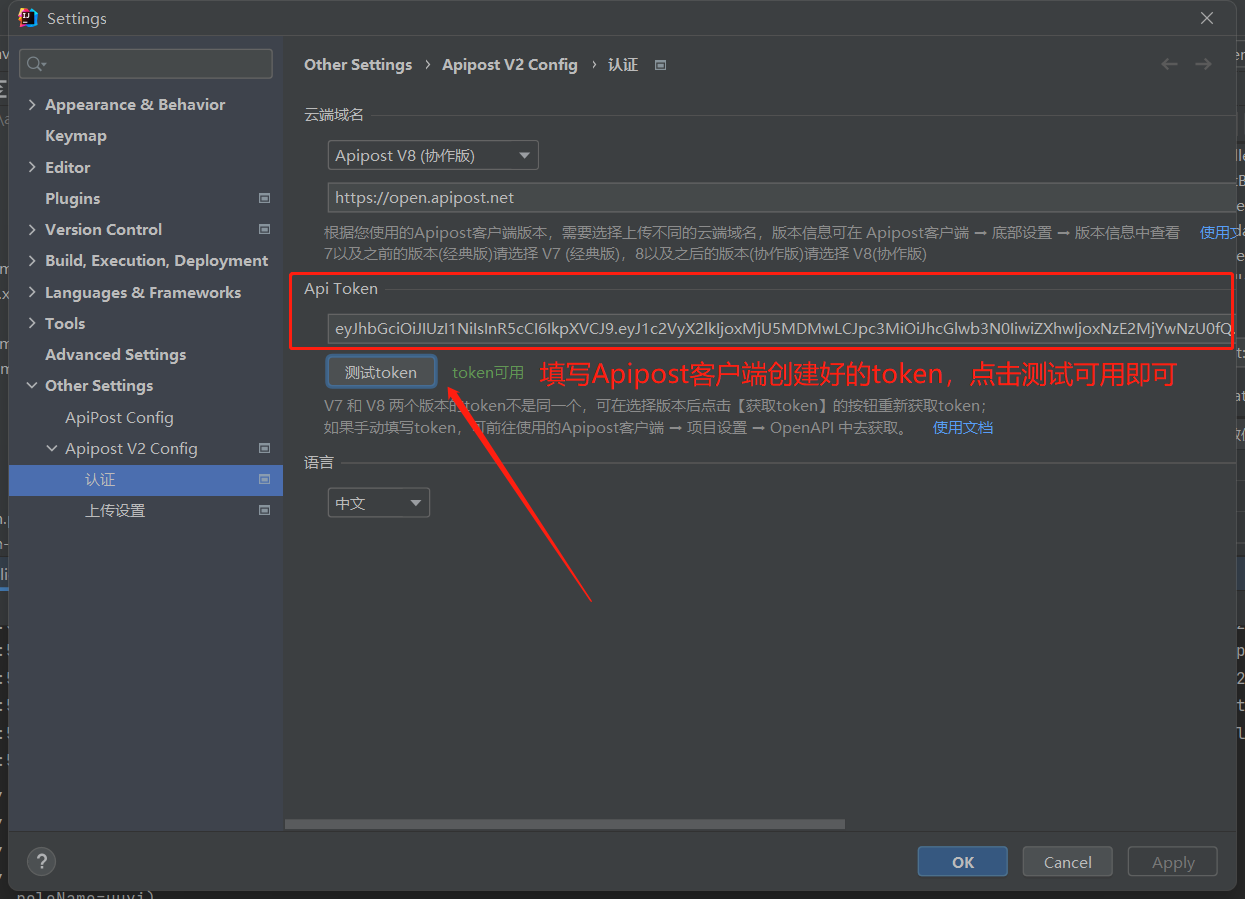
3、上传方式
手动选择项目中目录和自动新建类注释目录模式,默认为手动选择项目中目录模式
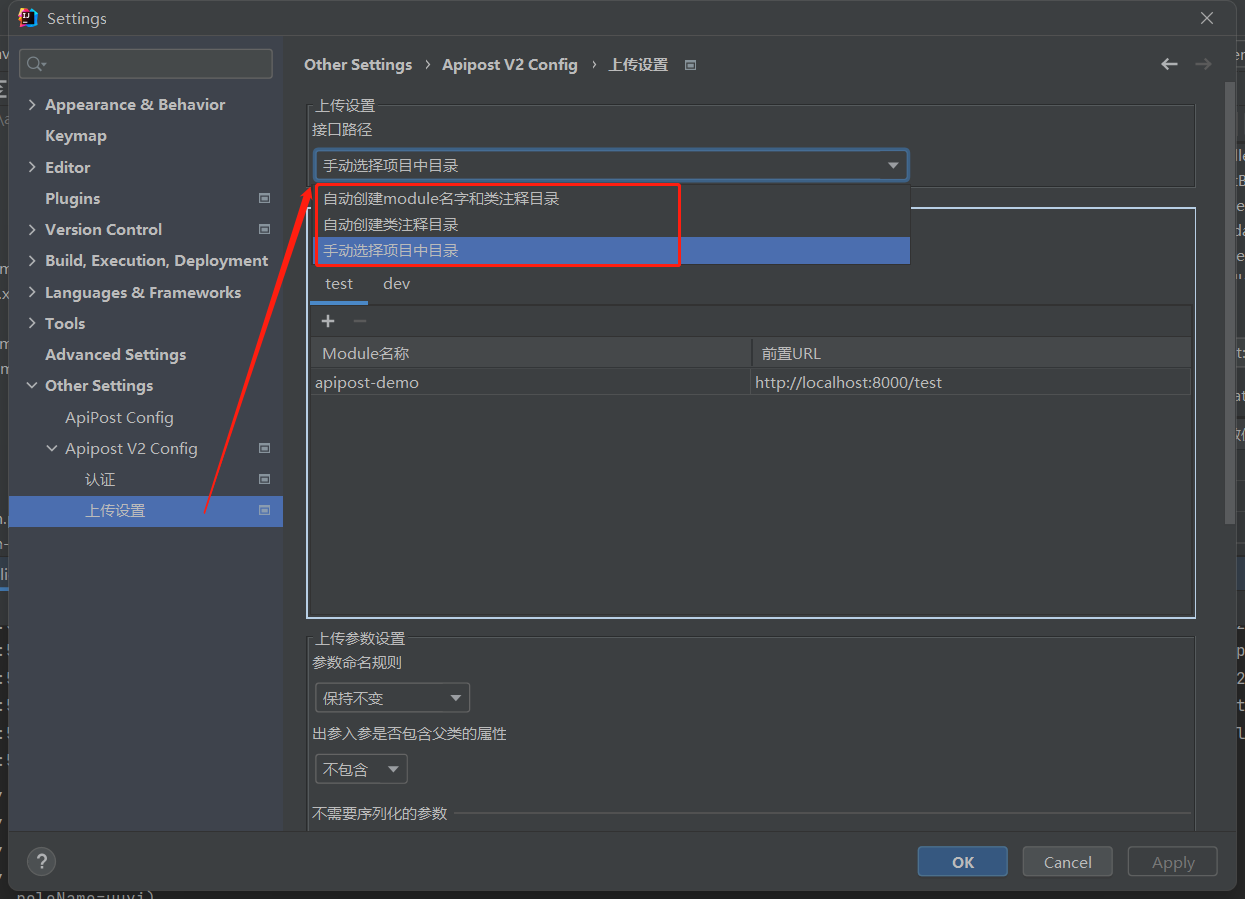
1、自动创建module名字和类注释目录 上传时选择到项目,自动创建父级module目录和自己类注释目录
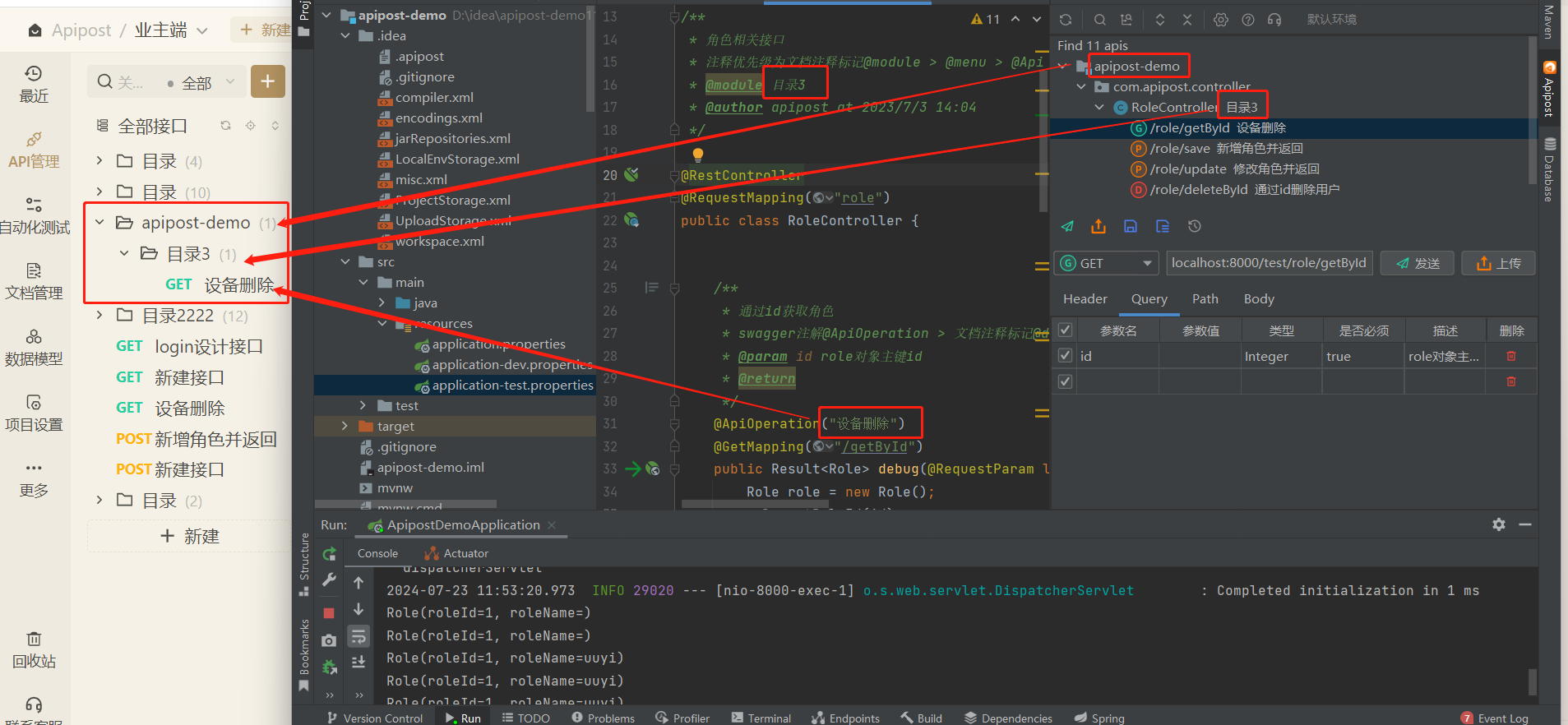
2、自动新建类注释目录
上传时选择到项目,自动创建目录,创建的目录为类的注释,如果没有注释则为类名,注释优先级为文档注释标记@module > @menu > @Api(swagger) > 文档注释第一行
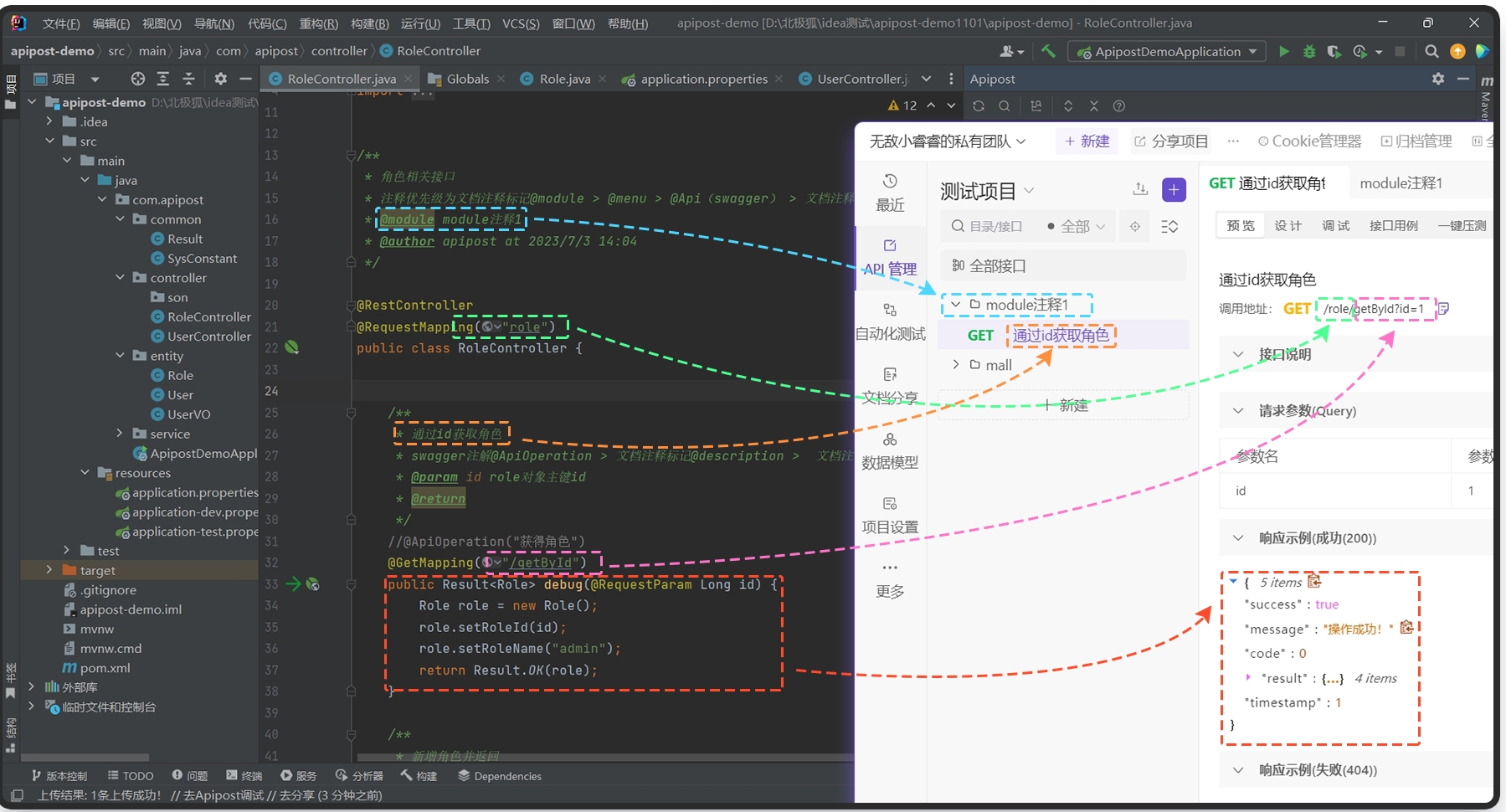
3、手动选择项目中目录
上传时可选择到目录下或者项目下,默认为手动选择项目中目录模式
4、设置上传host
1、如果不配置则读取配置文件中的端口和server.servlet.context-path
![]() 2、如果host设置为空,则只上传相对路径,不包含host,可以在apipost客户端环境中设置
2、如果host设置为空,则只上传相对路径,不包含host,可以在apipost客户端环境中设置
部分机型需要失焦后才能设置host成功
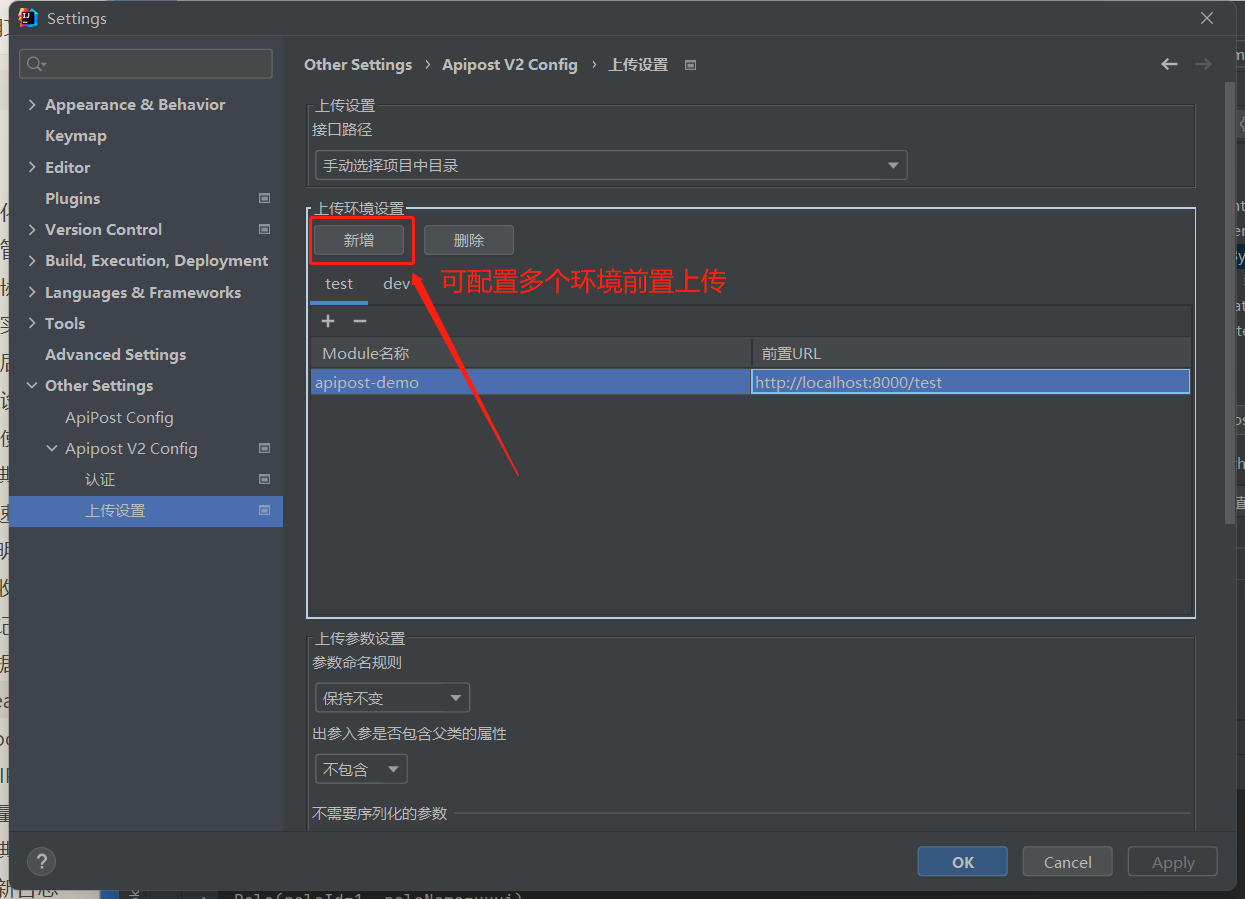
5、上传
选择2.0版本上传,筛选自己所在的团队--项目--目录,右下角或者通知中会提示接口上传成功的数量
可以右击代码的方法、类、包、module进行上传
注:如果选过了目录,idea会记录上次选的项目和目录,如果上传和上次一样的项目和目录,直接点确定就可以
![]()
![]()
上传后,有上传成功条数提示,可直接点击去调试,跳转Apipost操作台调试,也可点击去分享,浏览器直接打开文档分享的链接
![]()
上传后在Apipost客户端右上角刷新,接口即可展示
![]() 注:1.0.12版本不再支持环境变量,上传后的host放在环境中,建议代码的一个module对应客户端一个项目
注:1.0.12版本不再支持环境变量,上传后的host放在环境中,建议代码的一个module对应客户端一个项目
![]()
三、接口管理
点击右侧Apipost图标,调出操作台
1、搜索
1、接口搜索,可搜索注释 快捷键mac:command+\ win:Ctrl+\
2、接口树搜索,可搜索注释 快捷键mac:option+\ win:Alt+\
2、跳转
点击接口左侧的箭头可跳转到接口树中,点击接口树中的接口可跳转代码中
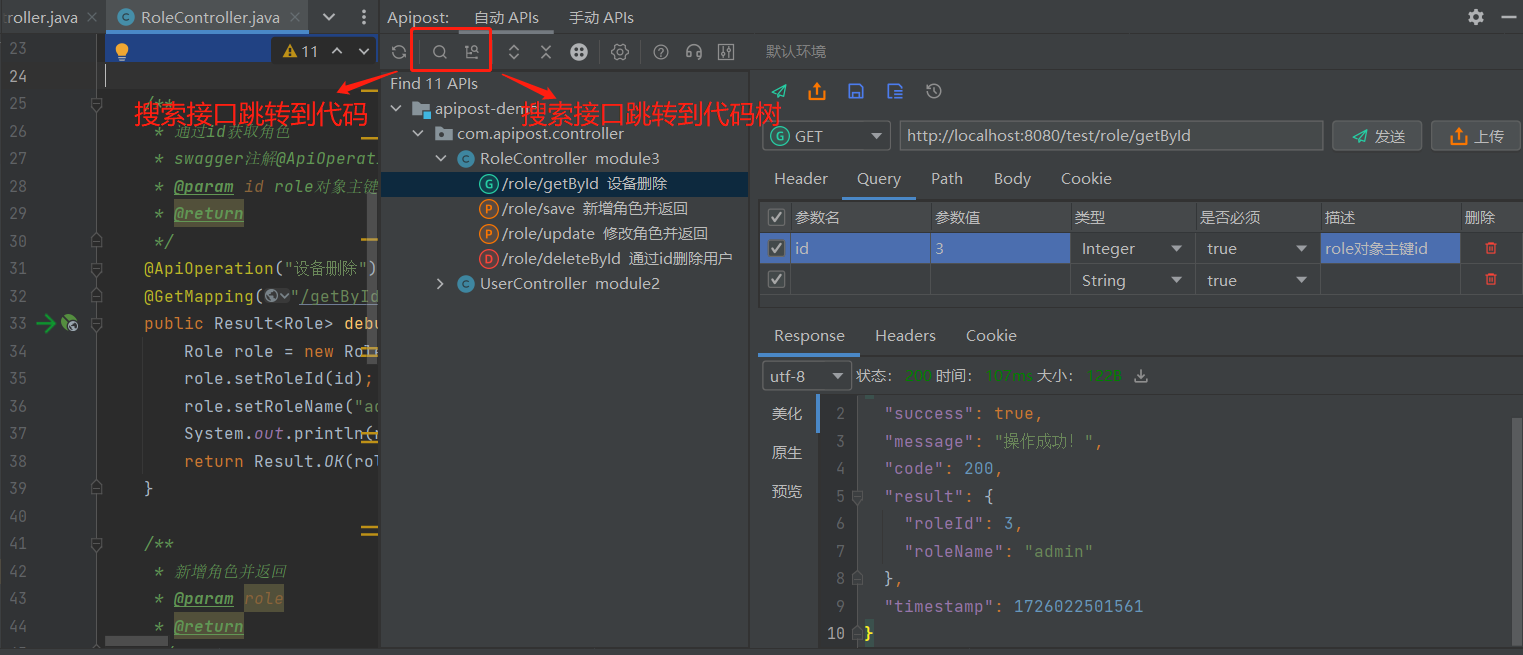
3、idea内部调试全局请求头、host设置
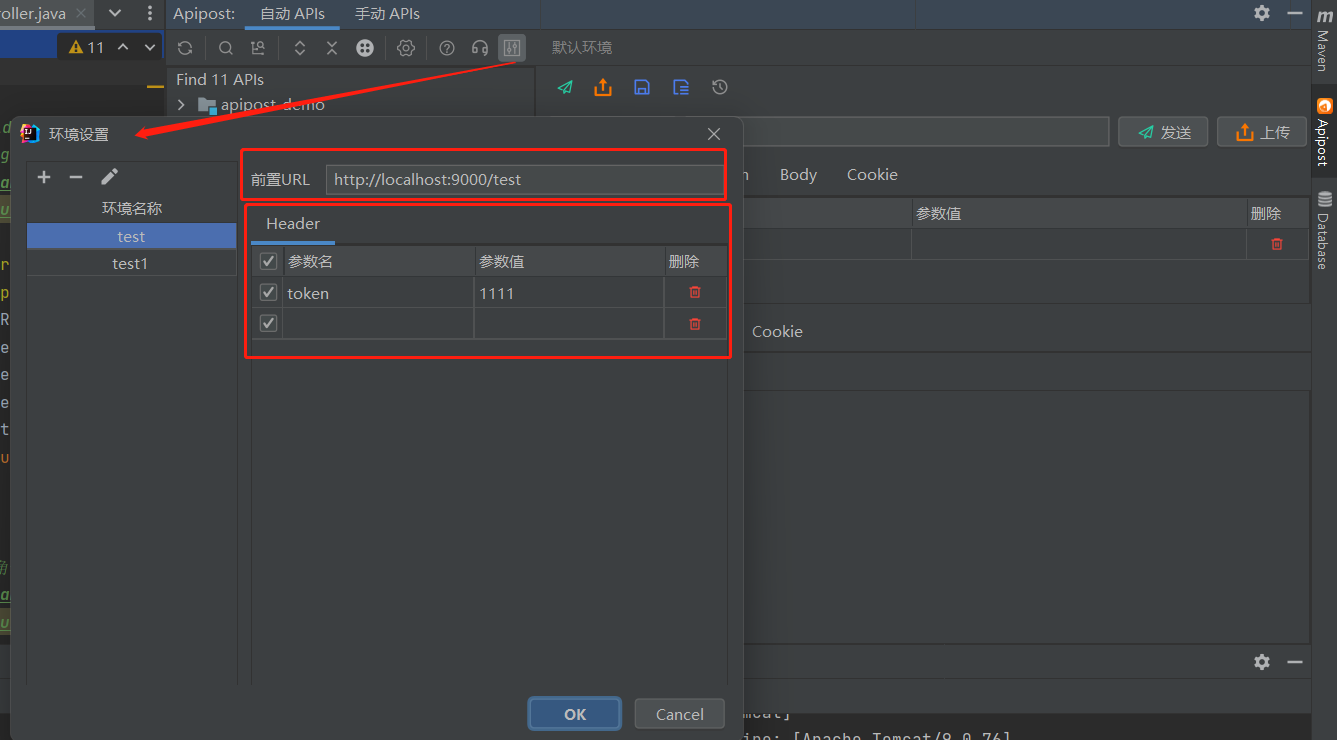
注:全局header需要失焦后保存才能成功,host不需要
4、右击接口树上传
右击接口树可上传,支持module、包、类、方法上传
四、IDEA内调试功能
历史记录保存、接口保存功能,每个方法可保存20条
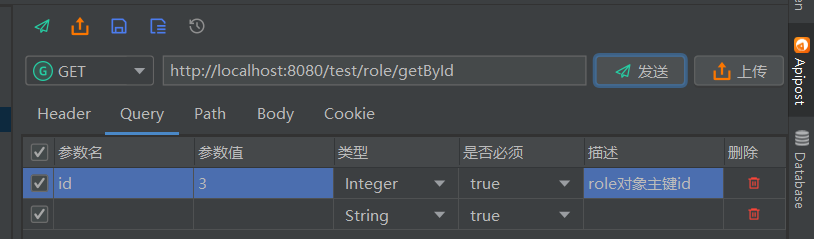
支持左右分屏
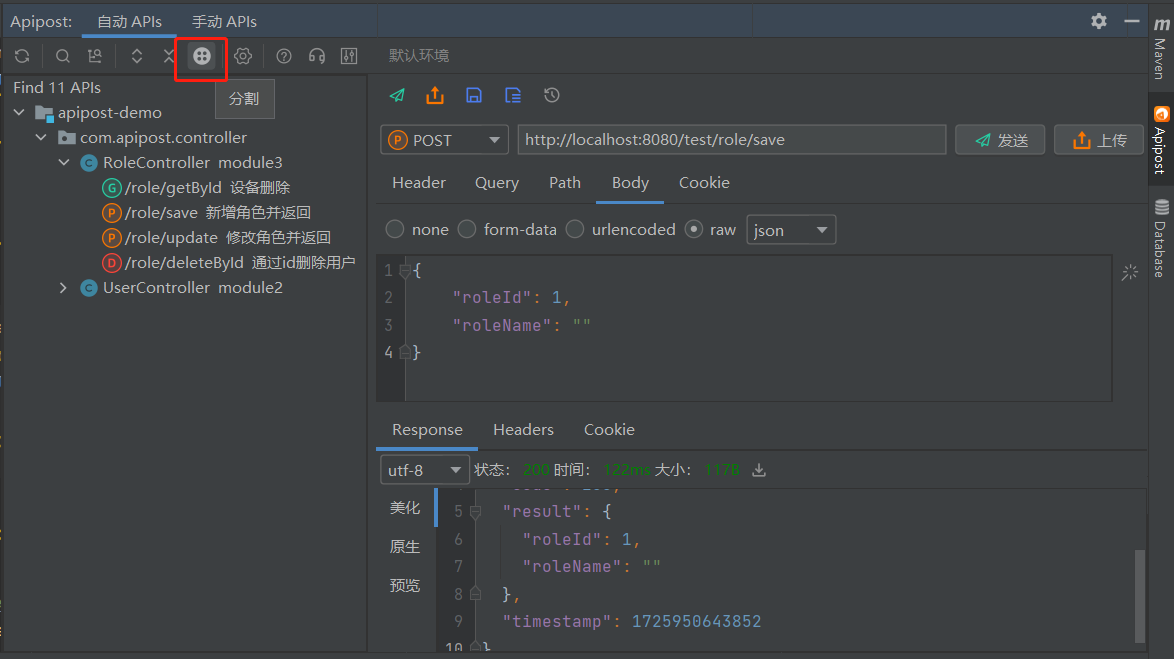
支持IDEA内新建外部第三方接口进行调试
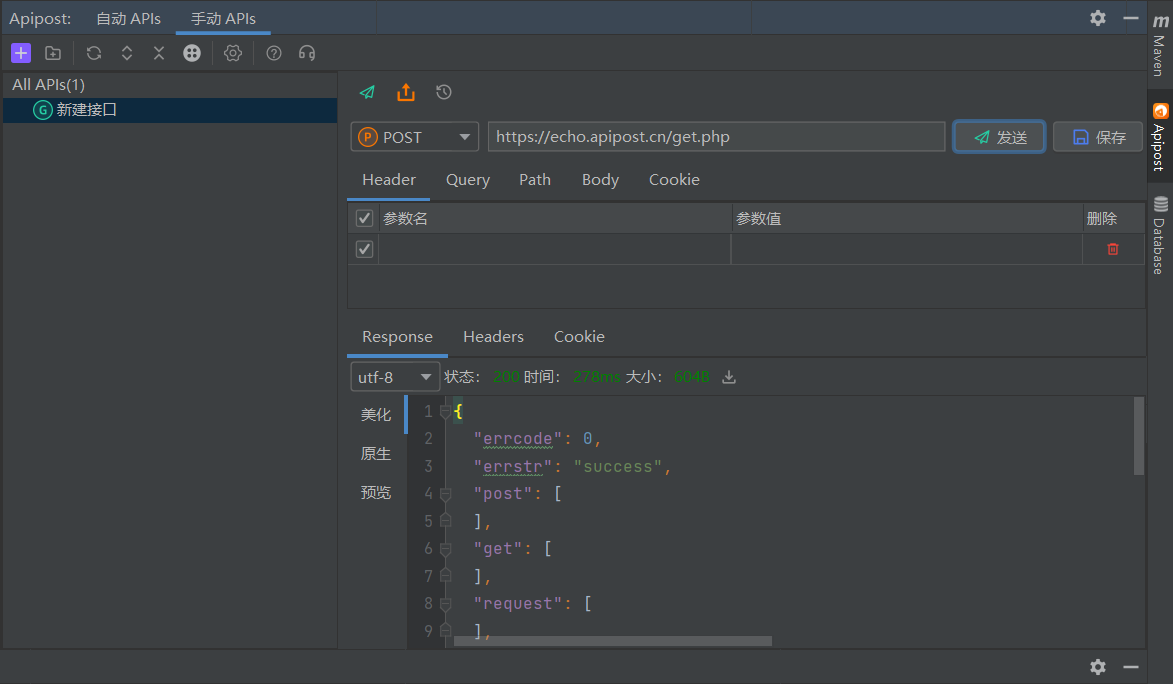
支持查看返回状态和时间
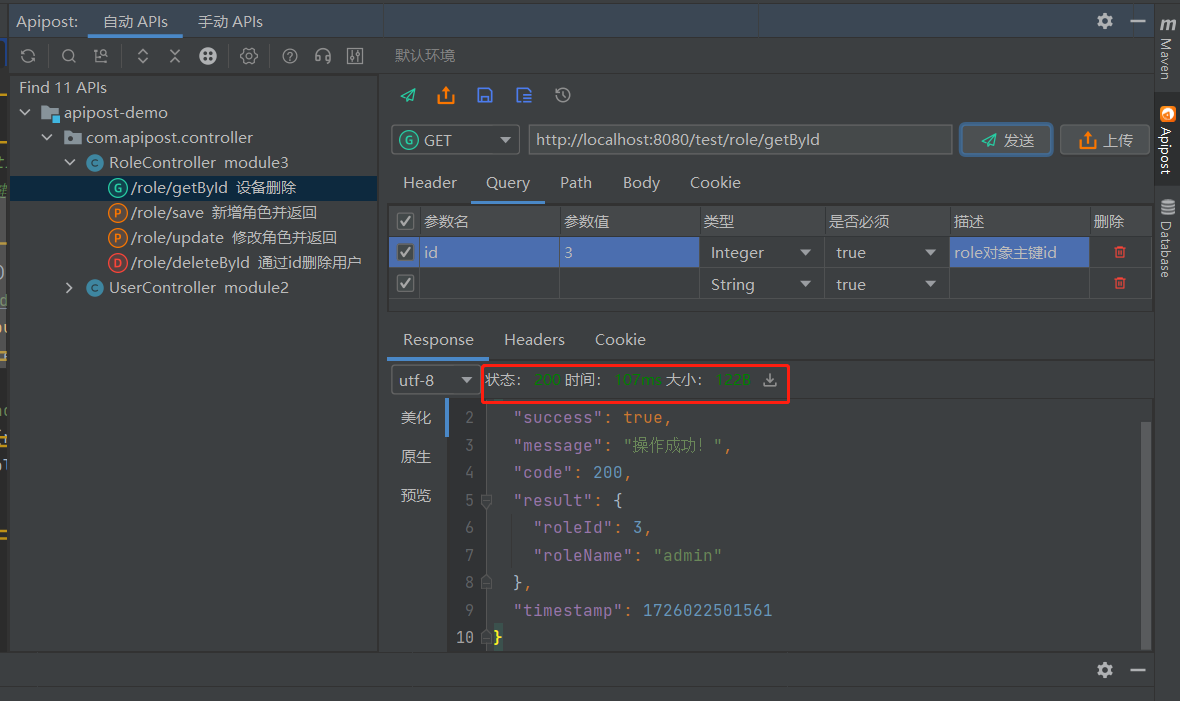
支持下载json
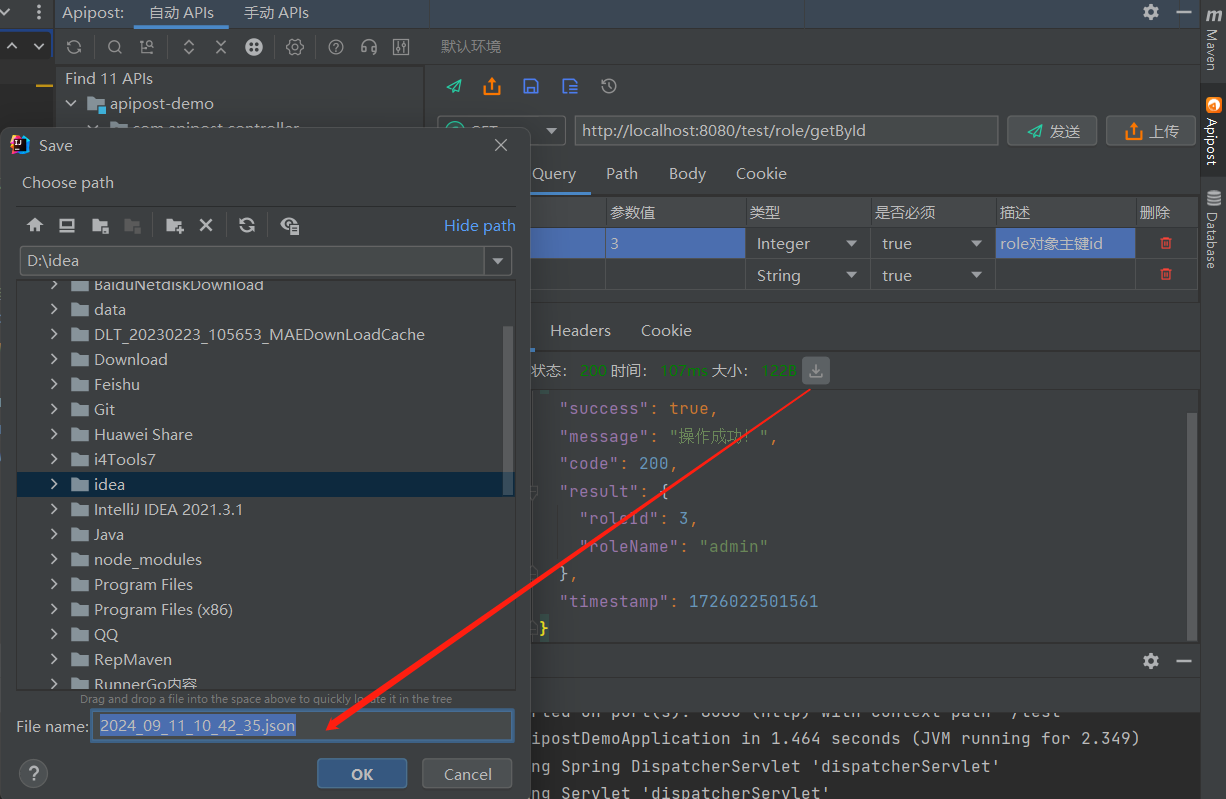
五、IDEA书写要求按照java规范
2.0版本如果方法上有注释则形成接口名称,如果没有注释,接口路径为方法名;
入参备注如果没有,上传apipost客户端后无法生成入参备注
支持swagger3.0
入参是对象,对象的属性要用段落注释或者swagger才能生成备注
1.0.9之前的版本,入参如果是对象要用@RequestBody修饰,如果是非对象要用@RequestParam修饰,MultipartFile不用修饰,1.0.9版本入参如果是对象,没有用@RequestBody修饰则在query中生成入参(不支持list、map),建议对象用@RequestBody修饰
/**
* 这是类上的注释
* @author apipost at 2023/7/11 13:48
*/
@RestController
@RequestMapping("api")
public class AController {
/**
* 这是方法的注释(Apipost中的接口名称)
* @param param 入参
* @return
*/
@GetMapping("getMethod")//方法路径(必填)
public String getMethod(@RequestParam String param){
return "success";
}
/**
* 文件上传
* @param file
* @return
*/
@PostMapping("upload")
public R<Void> upload(MultipartFile file) {
System.out.println();
return R.ok();
}
}
/**
*用户信息
* @author apipost at 2023/7/3 14:14
*/
@Data
public class User {
/**
* id
*/
@ApiModelProperty(value = "id")
private Long id;
/**
* 角色集合
*/
private List<String> roleList;
/**
* role对象
*/
private Role role;
}
![]()
支持swagger3.0注释的导入
![]()
联系我们
添加客服微信,进入插件内测群,体验最新功能